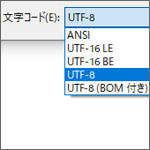
Windows10 のメモ帳で文字コードを指定して保存する方法を解説します。
文字コードとは?
文字コードとはパソコンで文字を扱うために使用されるものです。文字を直接扱う事はできず、0と1の数値の組み合わせに変換します。組み合わせのルールが文字コードです。
パソコンの世界には以下のように文字コードというものがいくつかあります。
- Shift-JIS
- UTF-8
- UTF-16
- EUC
| Shift-JIS | 日本語に特化した文字コードの一つ。日本語以外は苦手。 |
|---|---|
| UTF-8 | 世界中の言語に対応できる文字コード。ウェブサイトで主に使われる。 |
| UTF-16 | 各文字を2バイトで表現する特徴がある。UTF-8と比べてファイルサイズが大きくなる |
| EUC | 日本語文字コードの一つで、UNIX系で使用されている文字コード。 |
従来のメモ帳では Shift-JIS で保存されていました。しかし、ウェブサイトでは主に UTF-8 が使われているため、そのままアップロードすると文字化けが発生する事がしばしばありました。
現在はメモ帳は標準で UTF-8 で保存されるようになり、ウェブサイトでの文字化け問題は起こらなくなった事でしょう。
メモ帳で文字コードを指定して保存するには以下のように操作します。
動画で見る
文字コードを指定して保存する方法
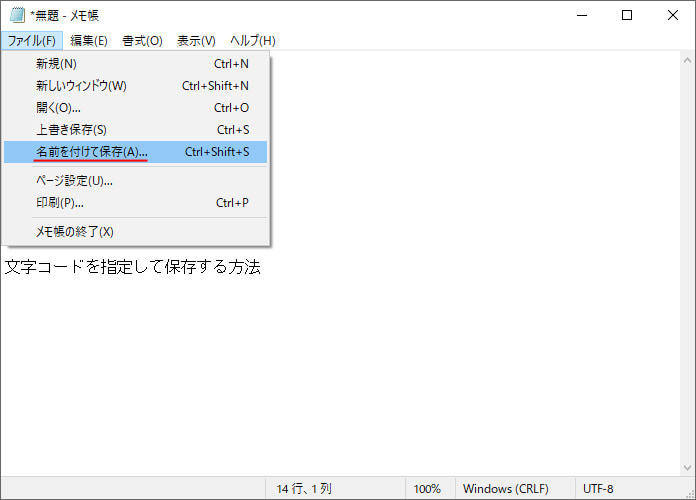
メモ帳でテキストファイルを作り、ファイルメニューから名前を付けて保存を選択します。
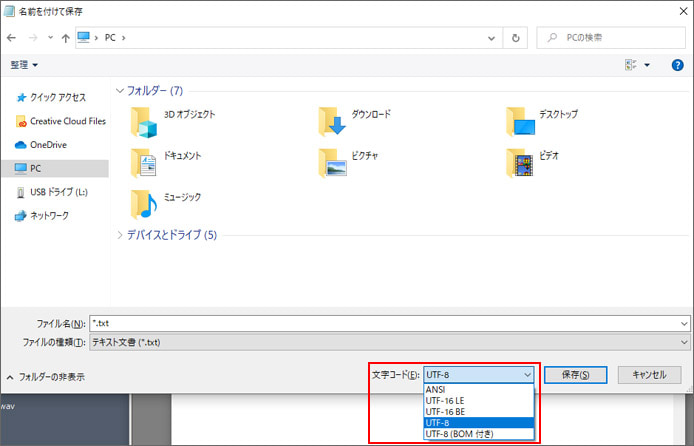
画面右下の保存ボタンの横に、文字コードのメニューがあり選択できるようになっています。以下の中から選べます。
- ANSI
- UTF-16 LE
- UTF-16 BE
- UTF-8
- UTF-8(BOM付き)
ANSI とは、日本語 Windows において Shift-JIS の事です。
文字コードを選んだら、保存ボタンを押します。
BOM付きとは?
BOM とは Byte Order Mark の略です。爆弾ではありません。
BOM が付くとファイルの先頭に小さなデータが付与されます。そのデータによってそのファイルが UTF-8 である事を明確に示す役割があります。
しかし、ウェブサイトにおいては BOM なしにしておいた方が問題は起きにくいでしょう。BOM が付く分ファイルサイズが大きくなるので、ウェブサイトでは BOM なしが推奨されます。
一部アプリケーションによっては BOM がないと UTF-8 であると認識できずに問題が起こることがありますので、どちらが正しいというわけではありません。
UTF-16 LE/BEとは?
LE はリトルエンディアン、BE はビッグエンディアンの略で、それぞれデータの並べ方の仕組みです。
例えば「あ」を UTF-16 のデータを表すと「0x3042」です。(0xとは次のデータが16進数である事を表す)
- そのまま「3042」と並べるとビッグエンディアン
- 逆に「2403」と並べるとリトルエンディアン
人間が見るにはそのまま並べられていた方がわかりやすいですが、パソコン側から見ると逆順の方が操作しやすいのです。
メモ帳が文字化けする
メモ帳でファイルを開くと、中身が文字化けする事があります。
これはファイルの文字コードと、メモ帳の認識文字コードが異なるため発生します。ファイルが壊れたわけではありません。
以下のようにして文字コードを指定して開いてみてください。
文字コードを指定して開く方法
開く時に文字コードを指定する事もできます。
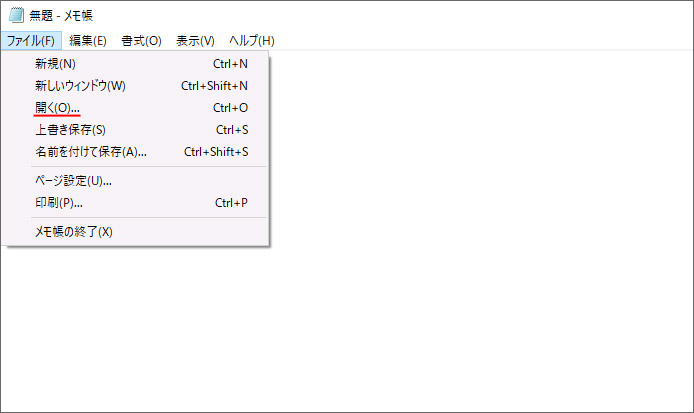
メモ帳のファイルメニューを開き、「開く」を選択します。
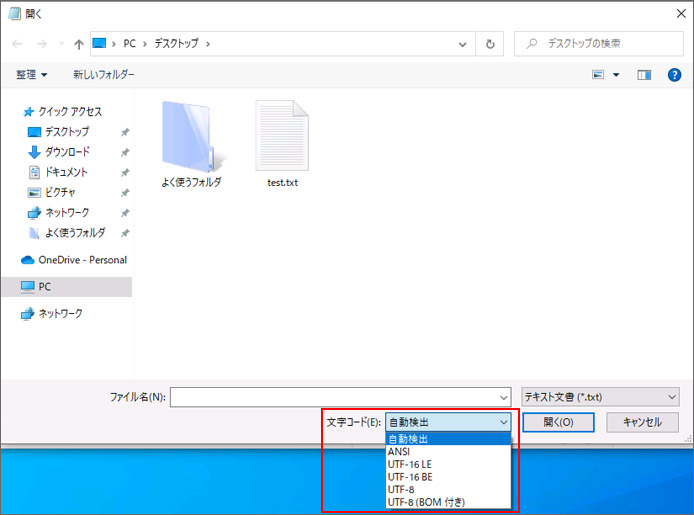
画面下部の文字コードのドロップダウンメニューより、文字コードを指定します。
- 自動検出
- ANSI
- UTF-16 LE
- UTF-16 BE
- UTF-8
- UTF-8(BOM付き)
そしてファイルを選択して「開く」ボタンを押します。
